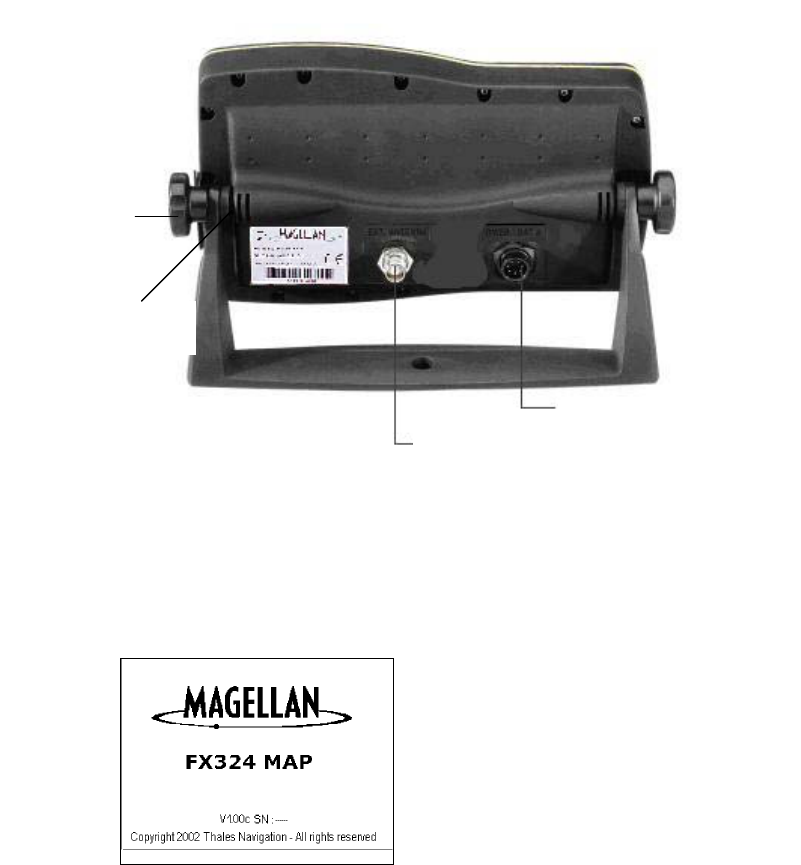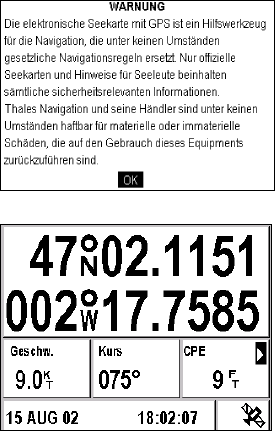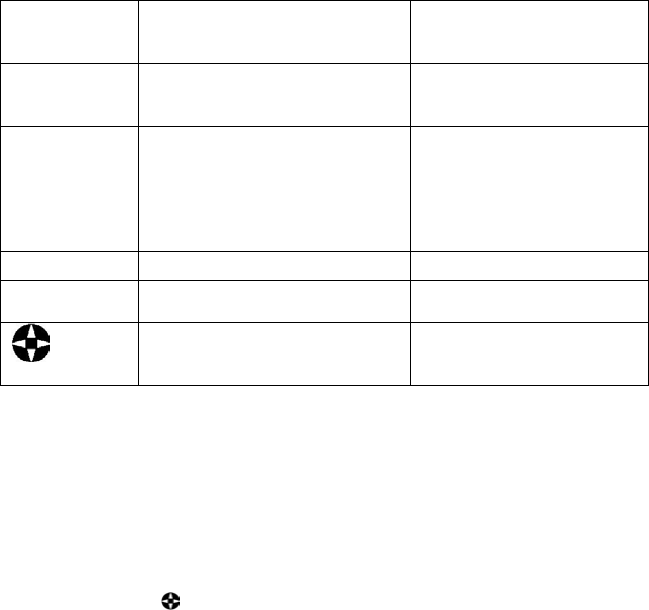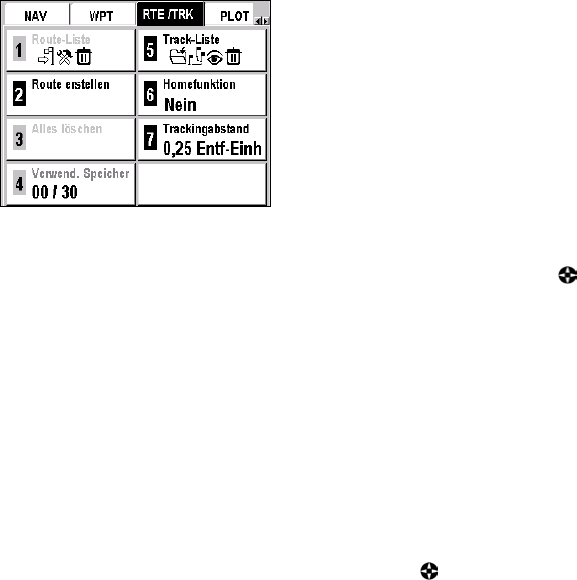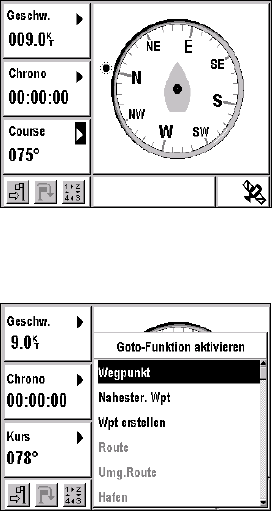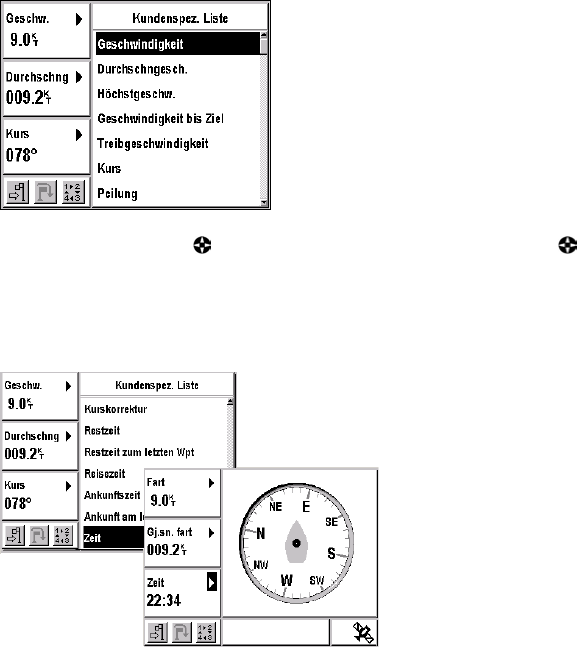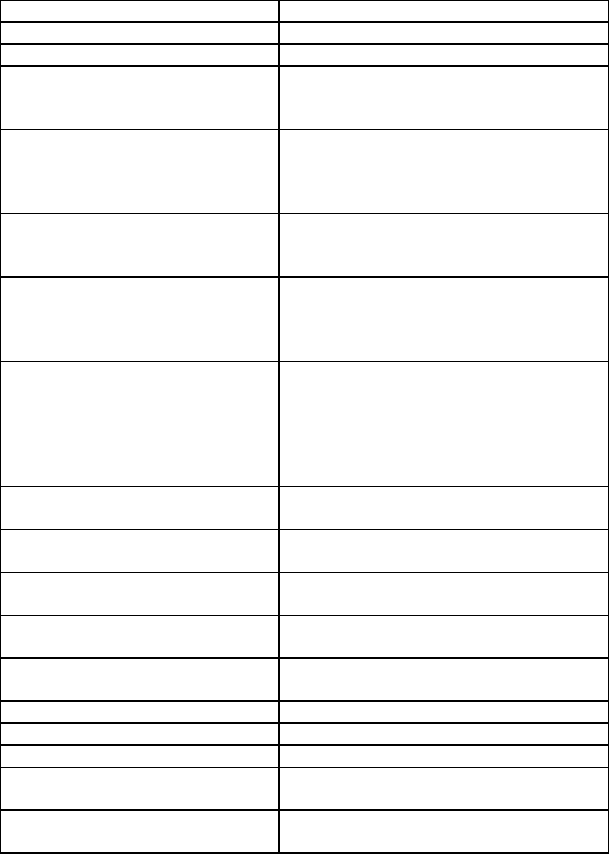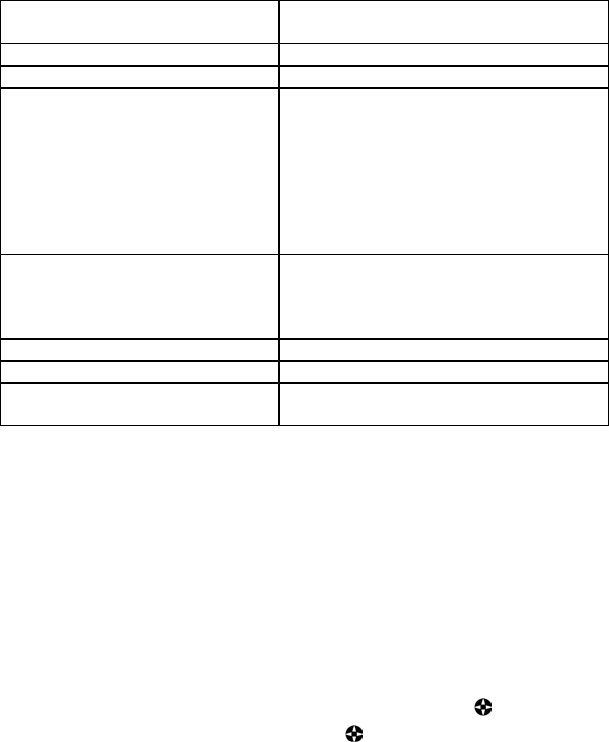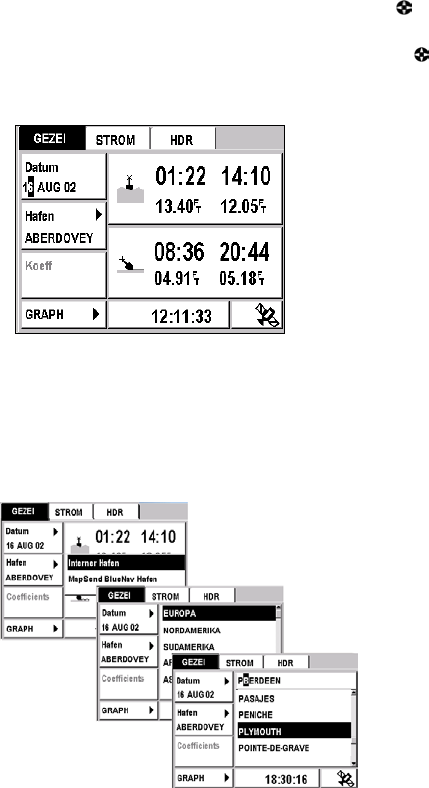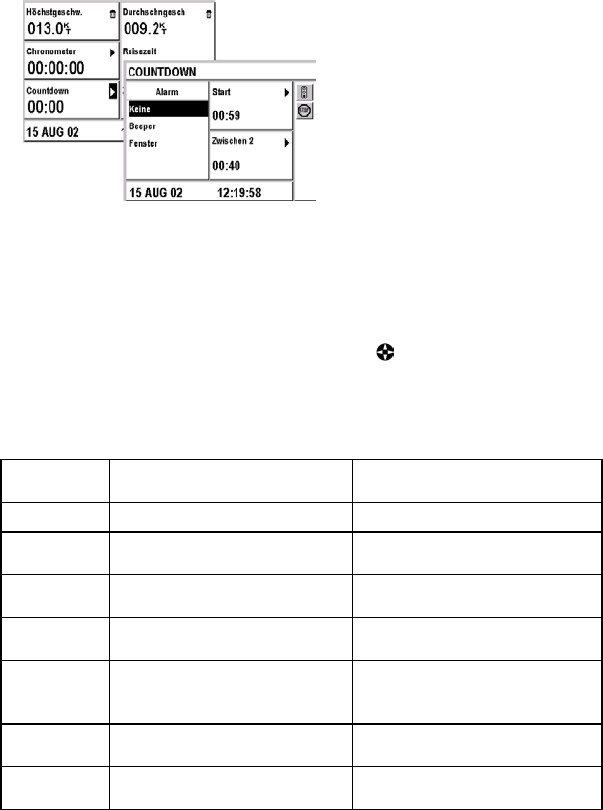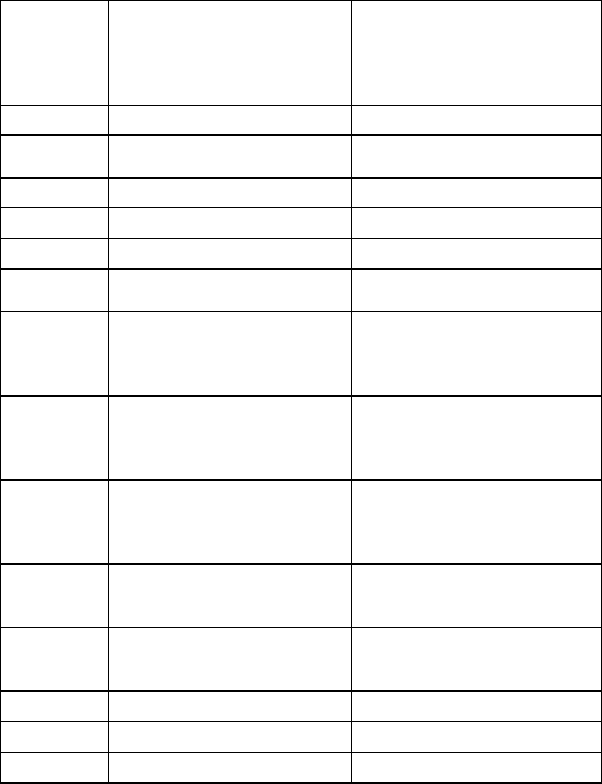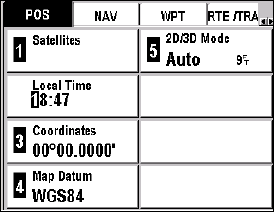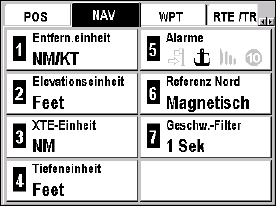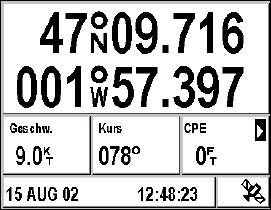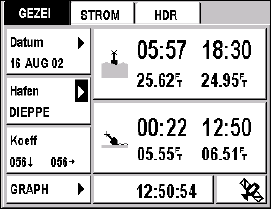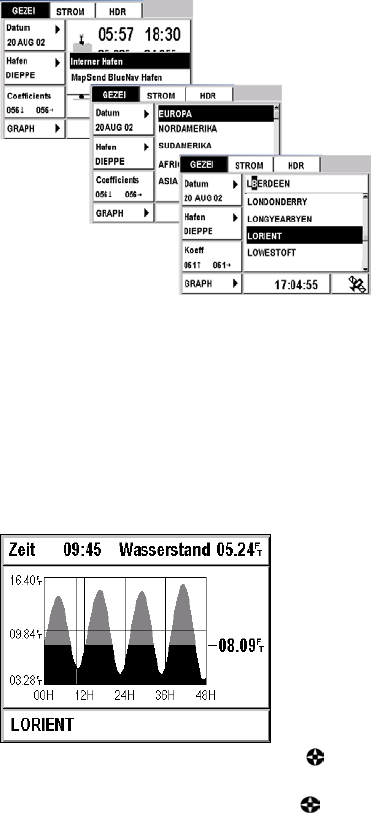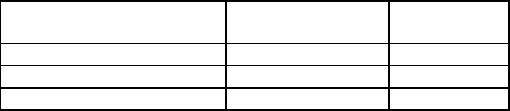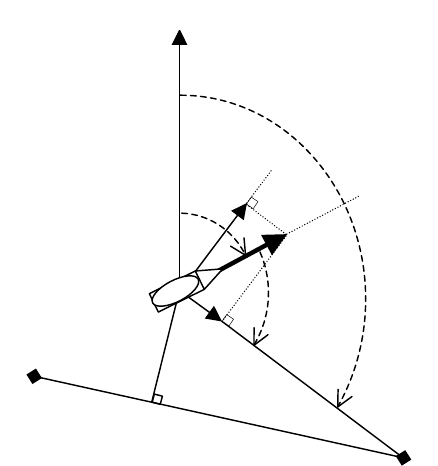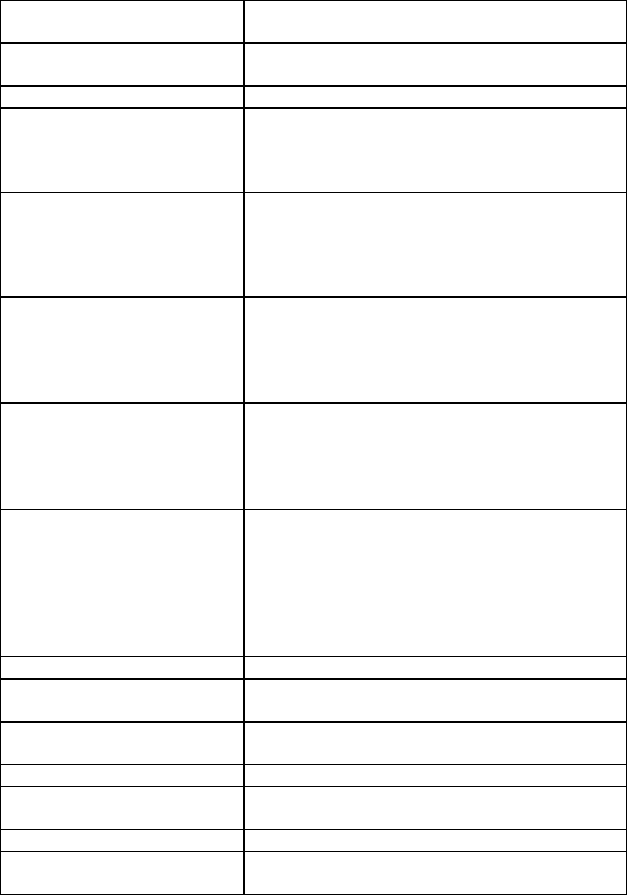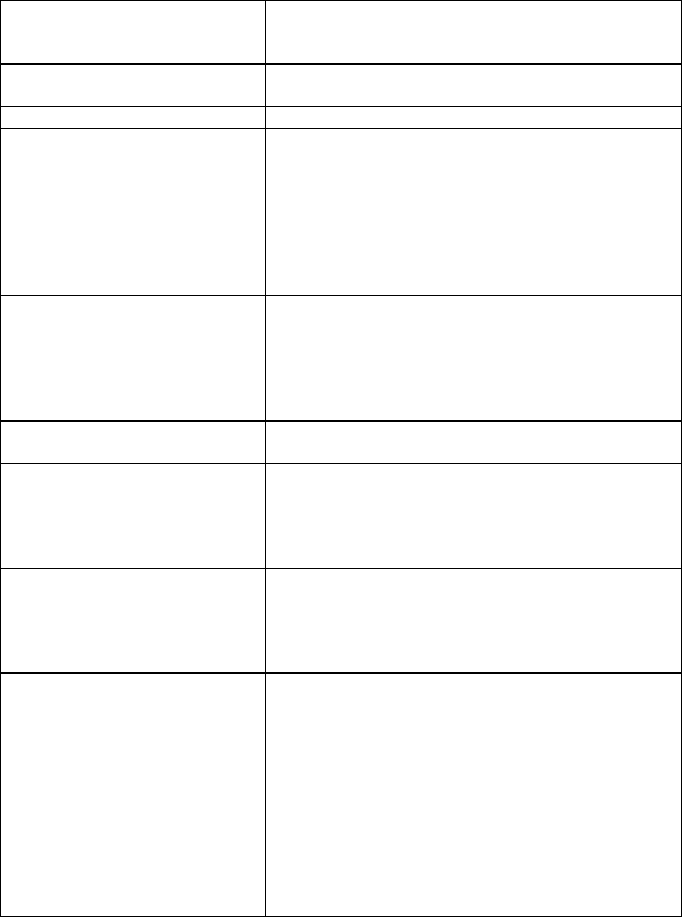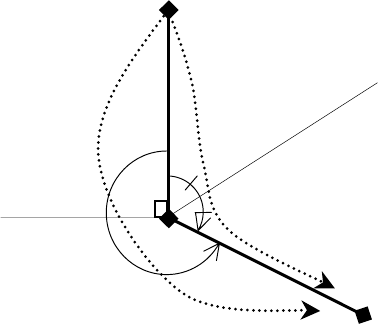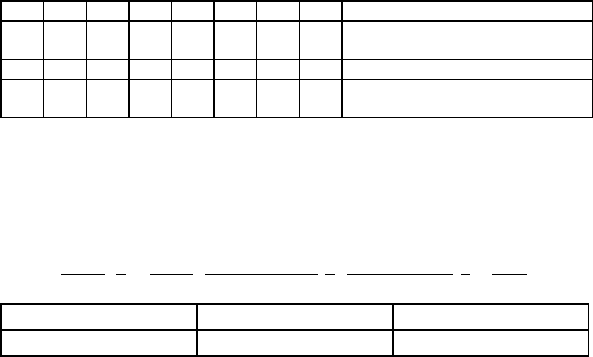offered by Busse-Yachtshop.com
110
Zum Exportieren von Routen: $PMGNCMD,ROUTE,*hh
Die Wegpunkte und Routen werden in den folgenden Meldungen exportiert:
Wegpunkt-Informationen
$PMGNWPL,llll.lll,N,lllll.lll,W,aaaa,F,c----c,c---c,c—c,xx*hh
Mit dieser Meldung werden Wegpunkt-Informationen von Ihrem und an Ihr GPS-
Gerät übertragen. Das erste Feld besteht aus zwei Ziffern für den Breitengrad, ggf.
mit einer führenden Null, gefolgt von zwei Ziffern für die Breitenminuten, ggf. mit
einer führenden Null, gefolgt von den Minutenbruchteilen. Eine Breite von 38° 15'
30" würde beispielsweise mit 3815.5 kodiert werden. Das nächste Feld enthält
entweder ein "N" oder ein "S" für die nördliche oder südliche Breite. Das nächste
Feld besteht aus der Länge, analog zur Breite formatiert, aber mit 3 Ziffern zur
Darstellung des Längengrads. Eine Länge von 118° 5' 15" würde beispielsweise
mit 11805.25 kodiert werden. Auf dieses Feld folgt ein "E" bzw. ein "W" für die
östliche (East) oder westliche Länge. Im nächsten Feld wird die Höhe angezeigt,
gefolgt von der Maßeinheit ("F" für Fuß, "M" für Meter). Auf die Position folgen drei
Textfelder: Das erste enthält den Namen des Wegpunkts, das nächste eine
Meldung oder einen Kommentar zu diesem Wegpunkt und das letzte ist eine Icon-
Kennung. Ein leeres Icon-Feld steht für ein Standard-Icon. Das letzte Datenfeld ist
eine Kennung für den Wegpunkttyp, wie sie von einigen GPS-Geräten verwendet
wird.
*hh ist die Prüfsumme des Blocks.
Routen-Informationen
$PMGNRTE,xx,xx,c,n,c----c,c,c---c,c,c---c,c,.......*hh
Mit dieser Meldung werden Routen-Informationen von Ihrem und an Ihr GPS-Gerät
übertragen. Die Meldung besteht aus zwei Feldgruppen. Die erste Feldgruppe
besteht aus Header-Informationen und enthält die Kennung für die Magellan-
Eigentumsrechtmeldung, gefolgt von der Anzahl von Meldungen, aus denen diese
Route besteht, der jeweiligen ID-Nummer für diese Meldung, dem Buchstaben "c",
der Routennummer und dem Routennamen. Wenn das Magellan-Gerät keine
Routennamen unterstützt, wird dieses Feld Felder sind die Namen der Wegpunkte
in der Reihenfolge, in der sie die Route definieren.
Die Zeichenfelder bestehen aus einem Wegpunktnamen und Icon-Informationen in
Kleinbuchstaben. Die Icon-Informationen beziehen sich auf den Wegpunktnamen
direkt links daneben. Wenn keine Icon-Informationen für den Wegpunkt übertragen
werden, sollte das Icon-Feld leer gelassen werden. Die Zeichenfelder sind eine
Liste von Wegpunktnamen und Icons in der Reihenfolge der Route bis zur
maximalen Meldungslänge.
*hh ist die Prüfsumme des Blocks.
Beispiel: Informationen zur Route FOO, die aus drei Wegpunkten besteht und an
die eine Meldung angehängt ist, wird durch die beiden folgenden Meldungen
übertragent. Wenn eine Route ohne Routennummer an ein Gerät übertragen wird,
wird der erste freie Platz verwendet. Bei Magellan-Geräten, die eine an die Route
angehängte Meldung unterstützen, wird die Meldung mit "m" markiert.
$PMGNRTE,2,1,c,1,FOO,POINT1,b,POINT2,c,POINT3,d*6C
$PMGNRTE,2,2,m,1,FOO,THIS IS A ROUTE MESSAGE*1F